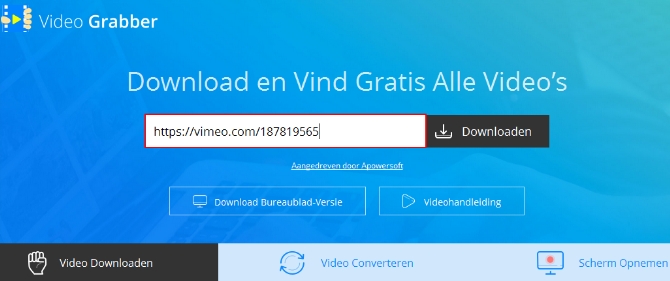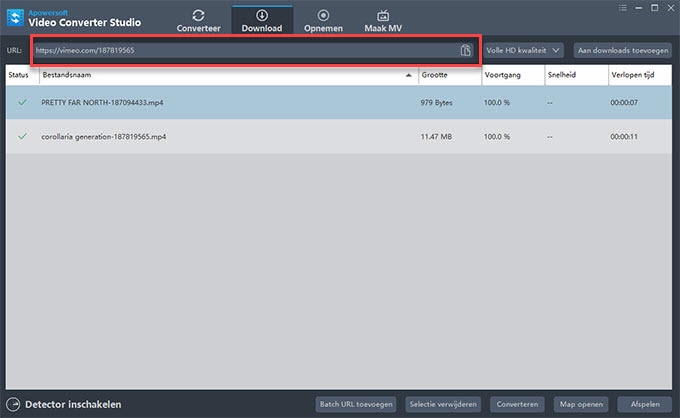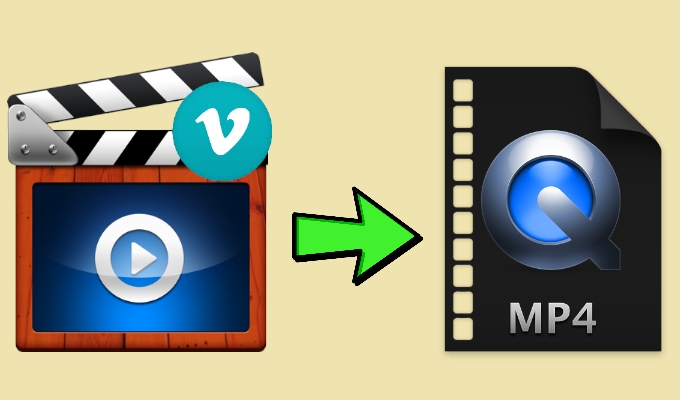
Naast YouTube is Vimeo een ander bekend videoportaal om te delen dat enorm veel verschillende videoclips in zijn database heeft. Dus in principe kunt op deze site alles vinden wat u wilt, van muziekvideo’s tot handleidingen en dingen die u interesseren. Met deze populariteit, wensen veel gebruikers Vimeo naar MP4 te converteren zodat zij hun favoriete Vimeo-clip zelfs zonder internetverbinding kunnen bekijken. Ook geeft het hen de mogelijkheid om de video over te zetten naar verschillende draagbare apparaten die zij met zich mee kunnen nemen. Toch denken sommige gebruikers dat dit een onmogelijke opgave is. Maar in werkelijkheid is dit niet zo, alle video’s die geupload zijn via Vimeo kunnen eenvoudig worden omgezet naar MP4 als u de methoden volgt die in dit bericht worden weergegeven.
3 populaire manieren om Vimeo naar MP4 te converteren
Manier 1: Video Grabber gebruiken
Als u een Vimeo-video wilt pakken, en deze eenvoudig zonder installatie naar MP4 wilt omzetten, dan is dit het juiste hulpmiddel voor u. Dit is een gratis online-gebaseerd programma dat werkt als een videodownloader en converter. Het heeft ook een ingebouwd hulpmiddel voor schermopname voor hen die hun eigen video willen maken. Door het gebruik van dit hulpmiddel kan iedereen eenvoudig Vimeo-video naar MP4 converteren door gewoon de URL van de video te plakken, het gewenste formaat uit te kiezen en dat is het. In het geval dat u uw video naar een ander bestand moet converteren, kunt u het direct converteren door de converter van deze tool te gebruiken. Momenteel ondersteunt het elk type bestandsformaat dat beschikbaar is, zelfs de zeldzame.
Om met deze app een Vimeo-video naar MP4 te converteren, volgen hier de stappen:
- Bezoek Video Grabber.
- Kopieer de URL van de Vimeo-video die u wilt converteren. Open het programma weer, plak de gekopieerde URL in het gegeven vak en klik op “Download”.
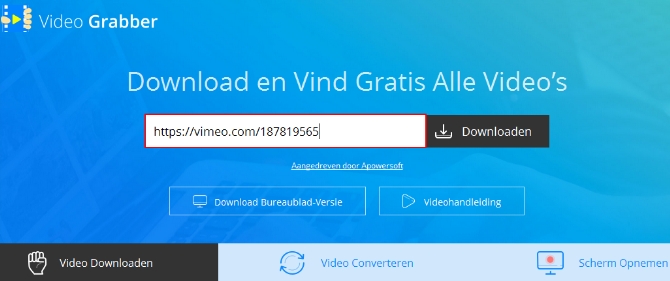
- Er zal nu een ander venster verschijnen dat u de opties geeft voor in welk type formaat u de video wilt opslaan. Gewoon MP4 selecteren, en op de downloadknop ernaarst klikken. Wacht een tijdje tot het klaar is.
Manier 2: Saveitoffline.com gebruiken
Een andere manier om Vimeo naar MP4 te converteren is door gebruik te maken van Saveitoffline.com. Net als de eerste manier is dit hulpmiddel ook een webgebaseerde applicatie die in staat is om online video’s te downloaden en deze om te zetten naar MP4. Wat deze app eigenlijk doet is de video van Vimeo naar een MP4-formaat converteren door het gebruik van de URL van de video. Tot nu toe is het een geweldig programma om te gebruiken, maar dit hulpmiddel ondersteunt alleen maar MP4-formaat en u kunt de video naar geen enkel ander bestandsformaat converteren.
Om video te downloaden met deze app, moet u naar de hoofdpagina gaan en u zult een URL-vak opmerken. Dit is waar u de gekopieerde URL van de Vimeo-video gaat plakken. Als u de URL eenmaal hebt geplakt, klikt u gewoon op het downloadpictogram en kies dan de resolutie voor de MP4-video die u wilt opslaan. Om met het proces te beginnen drukt u nogmaals op de downloadknop.
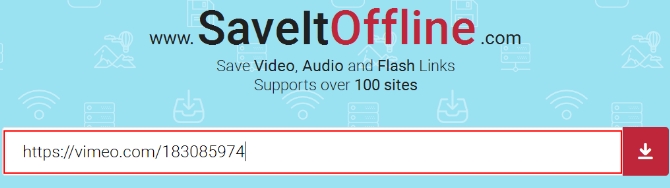
Manier 3: Video Converter Studio gebruiken
De derde manier kan uitgevoerd worden door deze betrouwbare Vimeo naar MP4 video converter, die Video Converter Studio genoemd wordt. Dit is een onafhankelijke applicatie wat gewoonlijk een video converter is, die is uitgerust met andere nuttige functies en het een krachtig programma maakt. Door deze app te gebruiken, kunnen gebruikers video’s converteren, video’s downloaden, scherm opnemen en ook korte videopresentaties maken. In tegenstelling tot andere applicaties, verwerkt deze video converter bestanden sneller dan andere programma’s die er zijn. En al deze geconverteerde bestanden werken honderd procent. Het ondersteunt ook een rijk scala aan bestandsformaten met verschillende resoluties zodat het compatibel is met het apparaat dat u bezit.
Hier volgen de stappen om deze app te gebruiken:
- Verkrijg en installeer de app door op de onderstaande downloadknop te drukken.
- Eenmaal geïnstalleerd, klikt u op de knop “Download”. Kopieer nu de URL van de Vimeo-video die u leuk vindt, plak deze in het URL-vak en download deze.
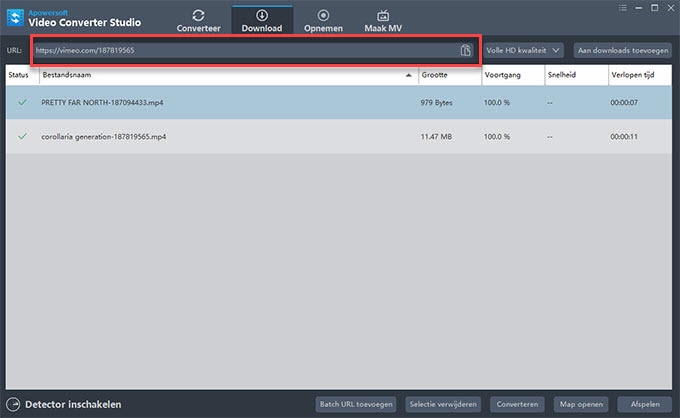
- Als de video gedownload is, drukt u op de knop “Converteren” en opent u het gedownloade bestand.
- Selecteer vervolgens MP4 onder “Profiel”, kies de resolutie die u wenst en klik dan op “Converteren”. Even wachten tot het proces is voltooid.
Vergelijking
Als we de drie bovengenoemde methoden voor hoe gratis Vimeo naar MP4 te converteren vergelijken, is Video Grabber een geweldige app om mee te beginnen. De enige bezorgdheid met deze app is dat die offline niet werkt. En Saveitoffline.com kan alleen maar video naar MP4 converteren en heeft naast videoconversie geen andere functies. Toch is Video Converter Studio stabieler, ondersteunt het veel videoportalen en heeft het de mogelijkheid om in batch te downloaden. Het heeft een hoge downloadsnelheid, een functie voor automatisch detecteren en nog veel meer.